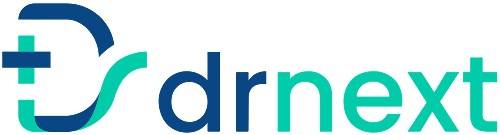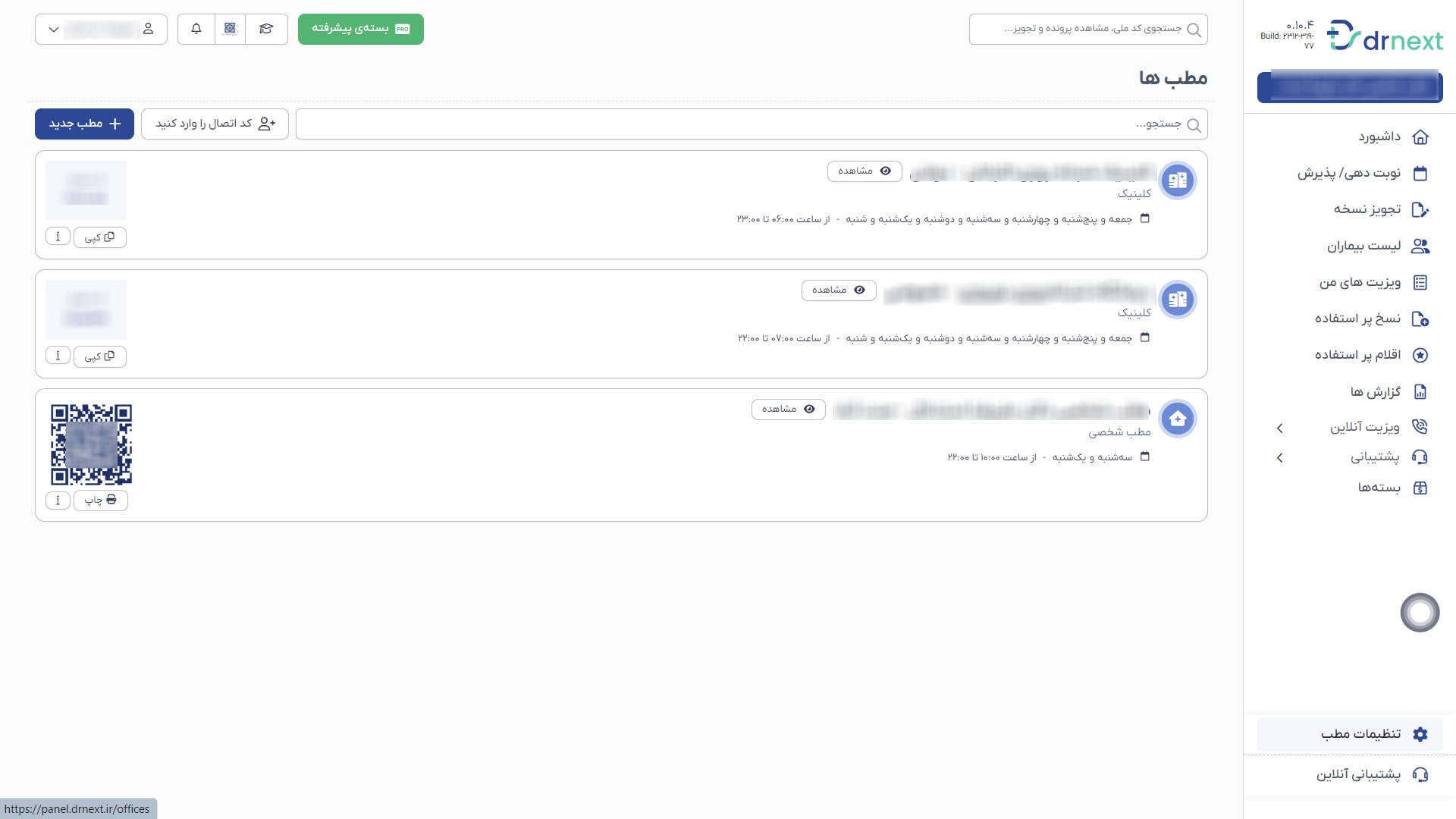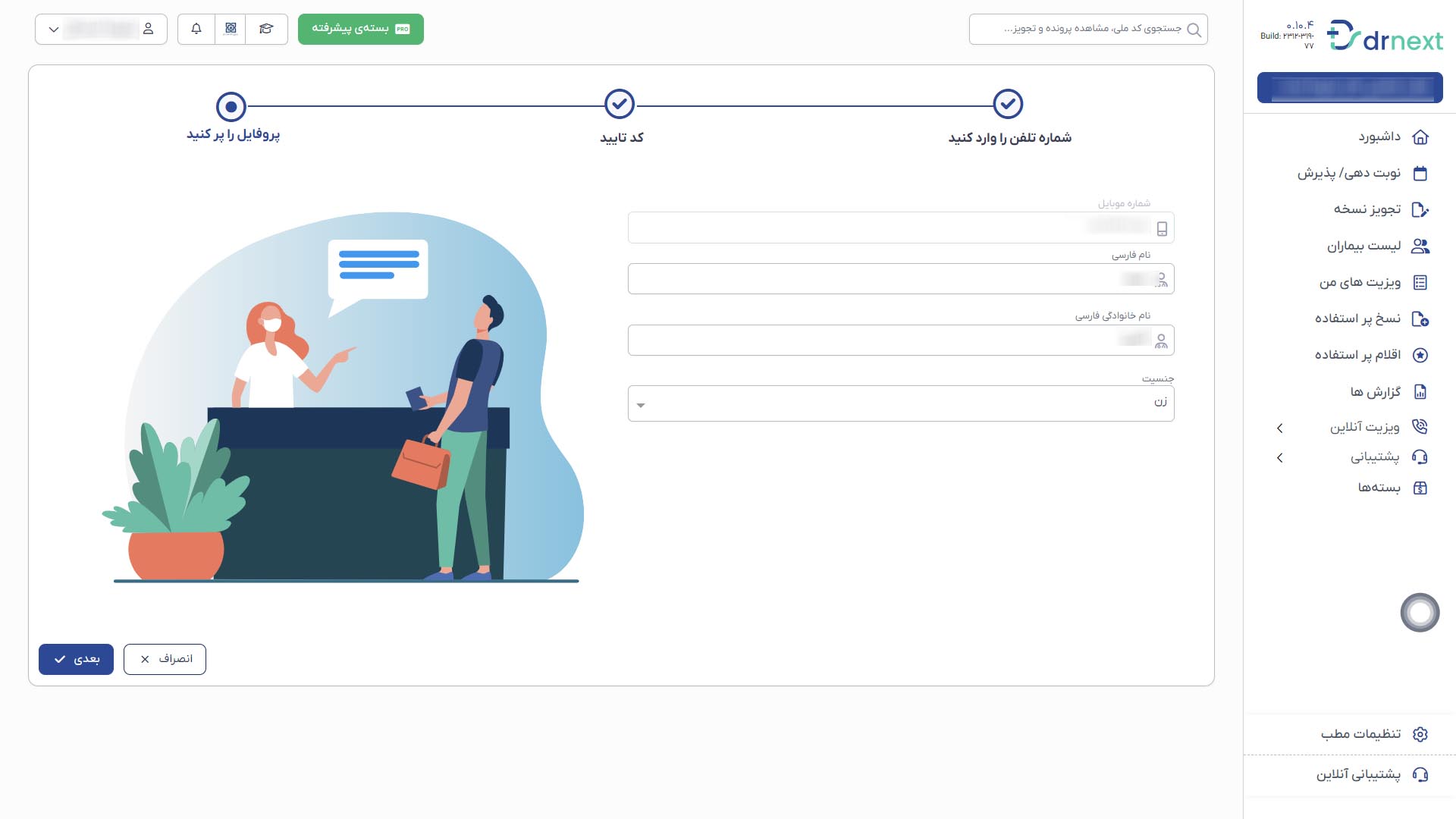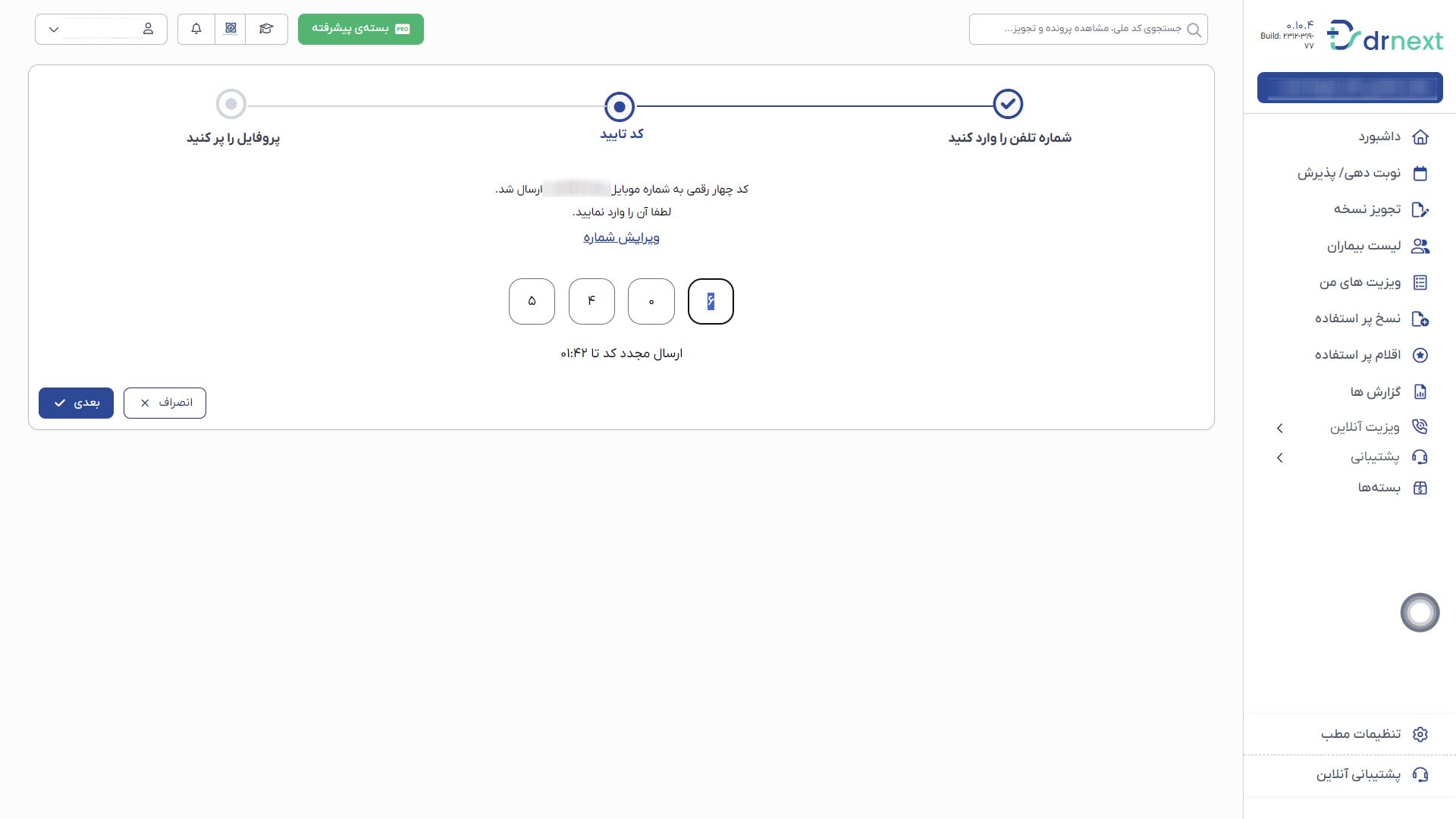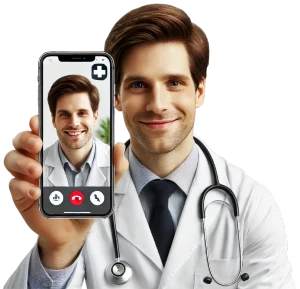مدیران محترم کلینیک و بیمارستانها شما میتوانید با تعریف مشخصات مسئول پذیرش در سامانه دکترنکست به آنها برای ثبتنام بیماران، نوبتدهی به آنها و مدیریت امور مطب دسترسی بدهید. در این ویدئو نحوه کار با پنل مسئول پذیرش را شرح دادهایم، از شما دعوت میکنیم برای آشنایی بیشتر با فرآیند کار این ویدئو را تماشا کنید.
نوبتدهی در دکترنکست
شما مدیران محترم کلینیک و بیمارستانها میتوانید نوبتدهی به بیماران را به مسئول پذیرش خود بسپارید تا در این کار به شما کمک کند. برای دسترسی به پنل، مسئول پذیرش میتواند با ورود به سایت دکترنکست، روی دکمه ورود پزشک کلیک کرده و شماره موبایلی که از قبل ثبت شده را وارد کند. پس از دریافت کد یکبار مصرف، به پنل دکترنکست دسترسی پیدا میکند. لطفا از او بخواهید تا با دسترسی به پنل خود، توضیحات این مقاله را اجرا کند.
نوبت دهی به بیماران در کلینیک و بیمارستان
مسئولین پذیرش محترم؛ گام اول برای نوبتدهی به بیمار مراجعه به بخش نوبتها «Appointments» و کلیک روی گزینه نوبتدهی جدید «New appointments» است.
حالا کد ملی بیمار را در قسمت «کد ملی/پاسپورت» وارد کرده و روی دکمه بررسی «Inquiry» کلیک کنید. در این مرحله، بسته به این که بیمار قبلا در دکتر ثبت شده باشد یا خیر، شما ممکن است به صفحه نوبتدهی و یا صفحه ثبت بیمار هدایت شوید.
اگر نام بیمار، از قبل در سامانه دکترنکست ثبت شده باشد؛ شما وارد صفحه نوبتدهی میشوید. در غیر این صورت لطفا ابتدا با تعیین تاریخ تولد و شماره موبایل بیمار را ثبت کنید.
در این قسمت، در نوار بالای صفحه، اطلاعات اولیه بیمار قابل مشاهده است و شما میتوانید نوع خدمت موردنظر برای ارائه به بیمار را از میان گزینههای «ویزیت پزشک» و «خدمات سرپایی» انتخاب کنید.
نوبتدهی برای «ویزیت پزشک»
در این قسمت با انتخاب ویزیت پزشک، به صفحهای منتقل میشوید که نام تمامی پزشکهای شاغل در مرکز درمانی که عضو پنل دکترنکست شدهاند، به شما نمایش داده میشود. شما امکان جستجوی نام پزشک یا انتخاب دپارتمانی که او در آن مشغول به کار است را دارید تا سریعتر نام پزشک را بیابید. پس از کلیک روی نام پزشک موردنظر، قسمتی به شما نمایش داده میشود که میتوانید روز و ساعت مراجعه بیمار را تعیین کنید. اگر میخواهید به بیمار برای روز جاری نوبت بدهید، لطفا این مرحله را رد کنید.
پس از ذخیره این قسمت، اطلاعات پرداختی به شما نشان داده میشود، شما میتوانید تعیین کنید مبلغ پرداختی بیمار برای حق ویزیت پزشک، شامل تعرفه بیمه میشود یا به صورت آزاد محاسبه میگردد. همچنین این مسئله که بیمار به صورت نقدی یا غیرنقدی این هزینه را پرداخت میکند را تعیین نمایید. پس از انجام این مراحل، نوبتدهی با موفقیت انجام میشود و شما به صفحه نوبتها انتقال پیدا میکنید.
در این صفحه میتوانید مشخصات بیمار، تاریخ نوبتدهی و وضعیت پذیرش را انتخاب کنید. همچنین امکان گزارشگیری در قالب فایل اکسل برای شما فراهم است. در این گزارش اطلاعات مالی و عملکردی به تفکیک نام هر پزشک به شما نمایش داده میشود.
نوبتدهی برای «خدمات سرپایی»
در صورتی که میخواهید به بیمار برای استفاده از خدمات سرپایی نوبت بدهید، لطفا پس از ورود به بخش نوبتها و وارد کردن کد ملی بیمار، گزینه خدمات سرپایی را انتخاب کنید. پس از ورود به صفحه جدید، میتوانید نوع سرویس را انتخاب کنید. این لیست در واقع سرویسهایی هستند که مدیر کلینیک در تنظیمات مطبها ثبت کرده است. شما میتوانید یک یا چند سرویس را انتخاب کنید. پس از انتخاب سرویسها، میتوانید تعداد موردنظر از این خدمت، برای نوبتدهی به بیمار را تعیین کنید. همچنین قیمت این سرویس، سهم بیمه و بیمار و کل مبلغ دریافتی شما نمایش داده میشود. شما میتوانید در صورت نیاز هر کدام از این خدمات را از این لیست حذف کنید. پس از کلیک روی دکمه رزرو، اطلاعات پرداختی به شما نمایش داده میشود که میتوانید مشخص کنید هزینه خدمت با احتساب بیمه پرداخت میشود یا بدون احتساب آن. همچنین میتوانید نوع پرداخت را میان گزینههای نقدی یا غیرنقدی تعیین کنید. شما امکان چاپ نسخه کاغذی این اطلاعات را دارید و میتوانید با کلیک روی دکمه پرینت، این اطلاعات را روی کاغذ چاپ کنید.
پشتیبانی دکترنکست
ارسال درخواست جدید : «New Ticket»
اگر پرسش، انتقاد یا مشکلی دارید و میخواهید از خدمات پشتیبانی دکترنکست استفاده کنید، لطفا در پنل کاربری خود به قسمت پشتیبانی «Support» مراجعه کنید.
برای ارسال پیام و درخواست پشتیبانی، وارد بخش تیکت جدید «New ticket» شوید.
در قسمتِ «Subject»، موضوع و در قسمتِ افزودن یادداشت «Add a note» متن در خواست یا پرسش خود را بنویسید.
تعدادی عنوان سوال پیشفرض مانند نحوه تغییر شماره موبایل بیمار، تغییر کد نظام پزشکی، ویرایش کد ملی بیمار و فعالسازی بیمه سلامت در این قسمت در نظر گرفته شده است. در صورتی که سوال شما مشابه این موارد است، میتوانید با کلیک روی هر موضوع تیکت خود را با سرعت بالاتری ثبت نمایید.
سوالات متداول؛ مواردی هستند که به صورت از پیش تعیین شده در این قسمت در نظر گرفته شدهاند. برای دیدن پاسخ این سوالات میتوانید روی آنها کلیک کنید.
برای ارسال فایل یا عکس روی گزینه ضمیمه کردن فایل «Attach a file» کلیک کرده و عکس یا فایل موردنظر خود را بارگذاری کنید. فایل مورد نظر شما به پیام پیوست خواهد شد. در پایان، گزینه ارسال «Send» را انتخاب کنید تا پیام شما برای پشتیبانی دکترنکست ارسال شود.
کارشناسان دکترنکست در اسرع وقت به شما پاسخ خواهند داد. اگر نیاز به مکالمه تلفنی باشد، کارشناسانِ پشتیبانی با شما تماس خواهد گرفت. در غیر این صورت، پاسخ به صورت مکتوب برای شما ارسال میشود و شما میتوانید پاسخ درخواست خود را در قسمت همهی تیکتها «All tickets» مشاهده کنید. اگر قصد ارسال پاسخ به پیامِ کارشناسان پشتیبانی را دارید، لطفا از گزینه پاسخ «Reply» استفاده کنید.
مشاهده درخواستهای پیشین: همه تیکتها «All tickets»
در بخشِ همه تیکتها «All tickets»، شما میتوانید فهرستِ تمام درخواستهای قبلی خود و پاسخِ پشتیبانی به این درخواستها را مشاهده کنید. برای مشاهده متن و جزییات هر پیام، کافی است که روی گزینه مشاهده «View» کلیک کنید.
اگر قصد دیدن پیام خاصی را دارید، میتوانید موضوع پیام مورد نظر خود را در باکسِ جستوجوی موضوع «Search subject» جستوجو کنید.
همچنین میتوانید با استفاده از قسمتِ فیلترها «Filters» درخواستهای خود را بر حسب وضعیت پاسخگویی به آنها (Status)، فیلتر و مشاهده کنید. درخواستهایی که هنوز به آنها پاسخ داده نشده با «Pending»، در خواستهایی که در حال بررسی هستند با «In progress»، درخواستهایی که بررسی و پاسخ داده شدهاند با «Answered» و درخواستهایی که پس از بررسی و پاسخ، بسته شدهاند، با «Closed» مشخص شدهاند.
ویدیوهای آموزشی: «Learning Videos»
برای توضیح بخشهای مختلف سامانه دکترنکست، فیلم های کوتاهی را برای شما تهیه کردهایم و در قسمت ویدیو آموزش پلتفرم «Learning Videos» قرار دادهایم. از شما دعوت میکنیم، که برای آشنایی بیشتر با دکترنکست این ویدئوها را تماشا کنید.
بخش «مدیریت پزشکان»
در این بخش شما مسئولین پذیرش محترم میتوانید امور پزشکان را در مطب مدیریت کنید. لیستی از تمامی پزشکان شاغل در مطب در این بخش به شما نمایش داده میشود و میتوانید مواردی نظیر فعال یا عدم فعال بودن پزشک، نام پزشک، دپارتمانی که پزشک در آن فعالیت میکند، ظرفیت پذیرش روزانه پزشکان، قیمت ویزیت آزاد و با احتساب بیمه و درصد سهم کلینیک را مشاهده کرده و برخی از این موارد را تغییر دهید.
بهعنوان مثال میتوانید وضعیت فعالیت پزشک را تغییر دهید و او را فعال یا غیر فعال کنید، همچنین میتوانید ظرفیت پزشک برای پذیرش روزانه بیماران را تغییر دهید، مبالغ حق ویزیت آزاد پزشک را اصلاح کنید و درصد سهم کلینیک را مشخص کنید. شما میتوانید برای مشاهده لیست اسامی پزشکان در دستهبندیهای متنوع از فیلتر دپارتمان استفاده کنید و دپارتمان موردنظر را انتخاب کرده تا پنل اسامی پزشکان شاغل را به شما نمایش دهد.
تنظیمات بیمه سلامت
سامانه دکترنکست بهصورت خودکار به سامانه تامین اجتماعی متصل است. شما میتوانید برای اتصال به دکترنکست به سامانه بیمه سلامت، وارد بخش «بیمه سلامت» شوید و نام کاربری و رمز عبور خود را وارد این بخش کنید. شما میتوانید این کار را به منشیها یا مسئولین پذیرش خود بسپارید تا با ورود به پنل کاربری خود و مراجعه به بخش «بیمه سلامت» پنل شما را به سامانه بیمهای سلامت متصل کنند.
برای اتصال کلینیک و بیمارستان به سامانه بیمه سلامت لطفا نام کاربری و رمز عبور کلینیک و مدیر کلینیک را وارد کنید و در صورتیکه در مطب شخصی طبابت میکنید، نام کاربری و رمز عبور پزشک را وارد کنید.
پزشکان شاغل در کلینیک و بیمارستانها میتوانند با دسترسی به پنل شخصی خود در سامانه دکترنکست، نام کاربری و رمز عبور سامانه بیمه سلامت خود را وارد بخش «بیمه سلامت» کنند تا به این سامانه متصل شوند و برای بیماران دارای بیمه سلامت نسخه ثبت کنند.
مرحله 1
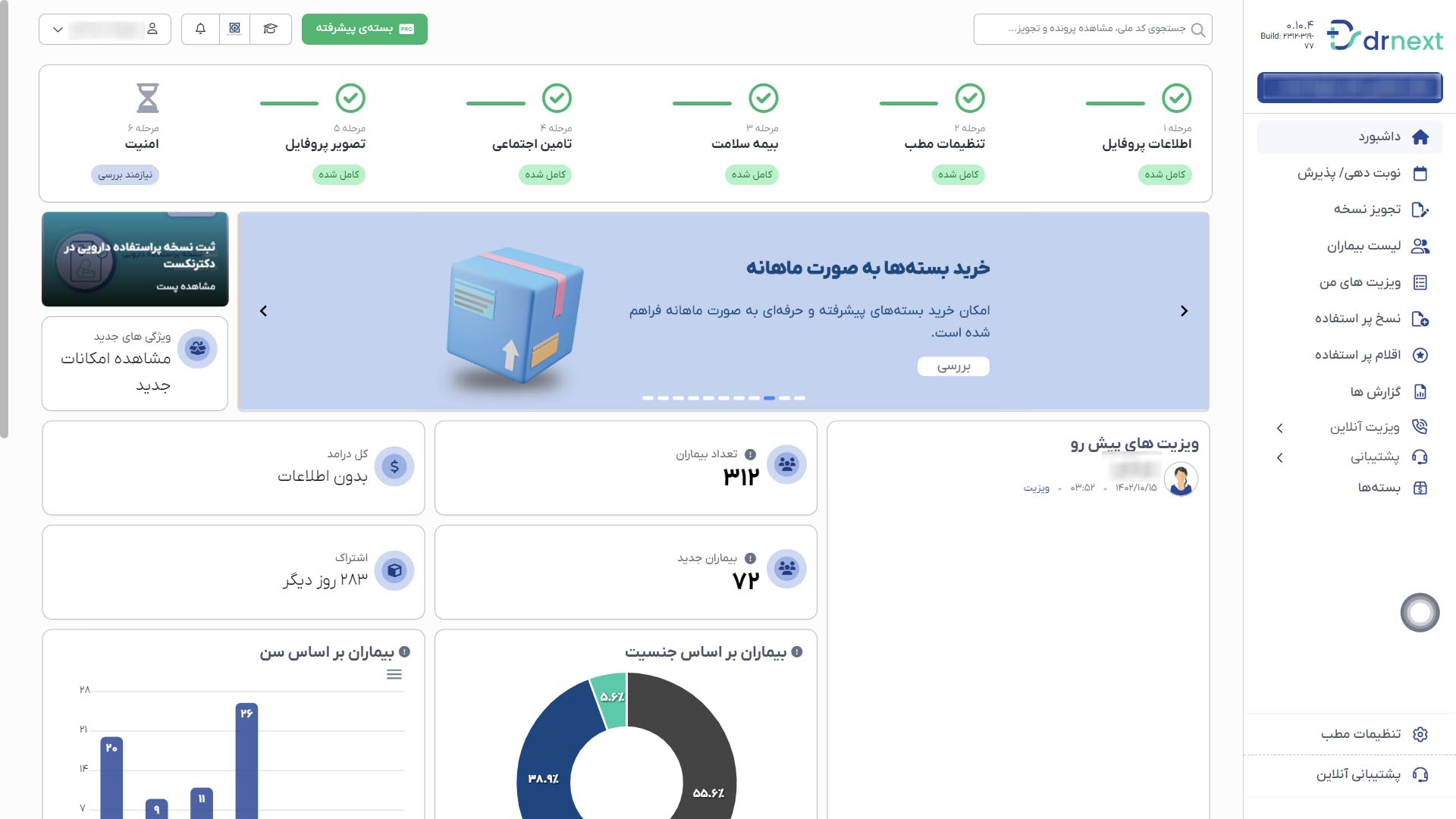
مرحله 3
مرحله 4
مرحله 5
مرحله6